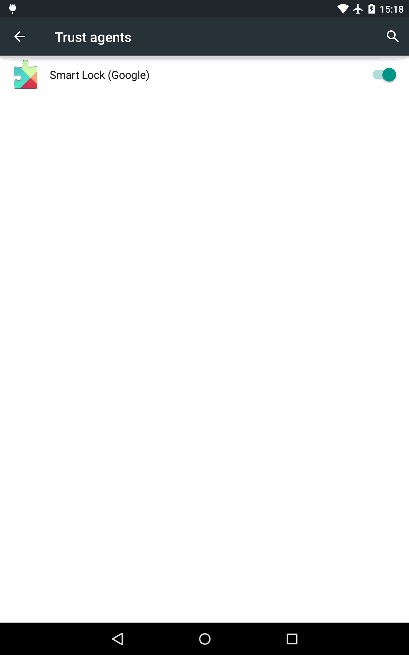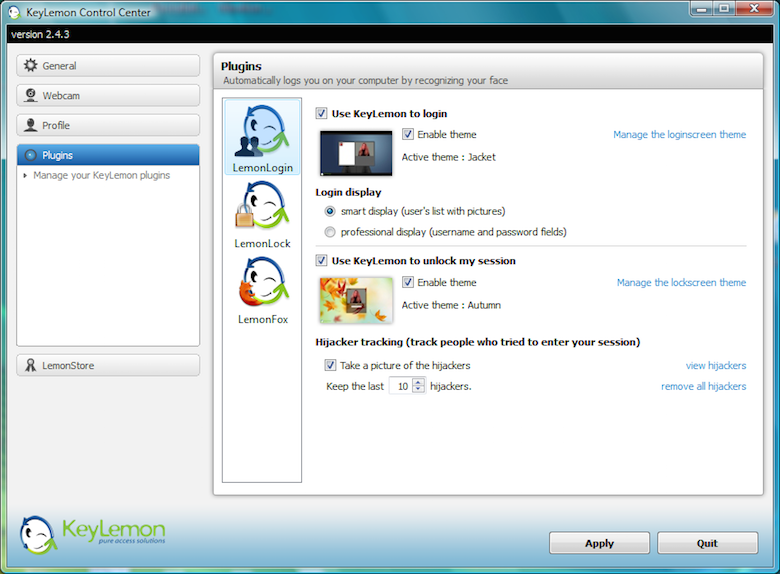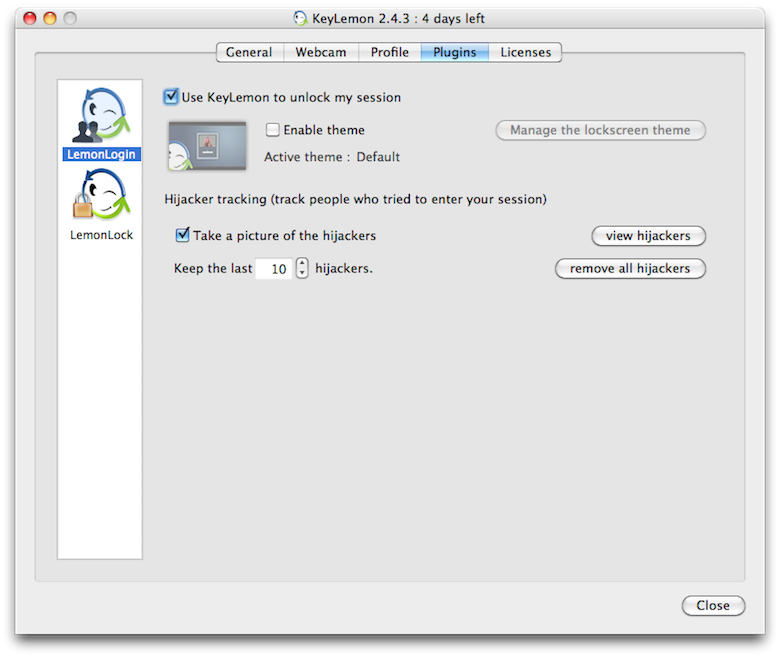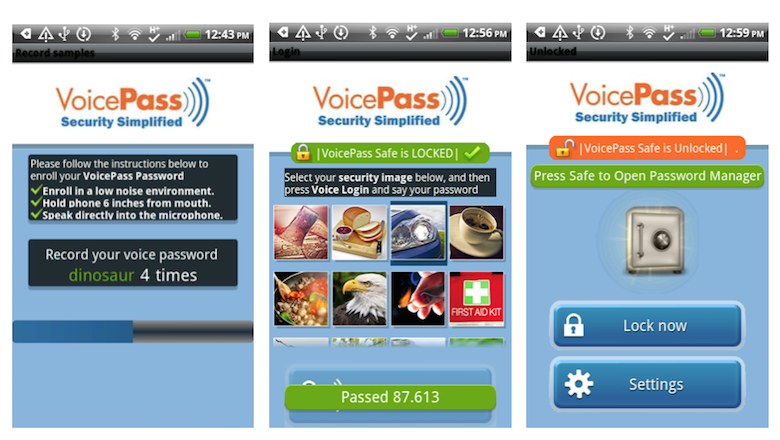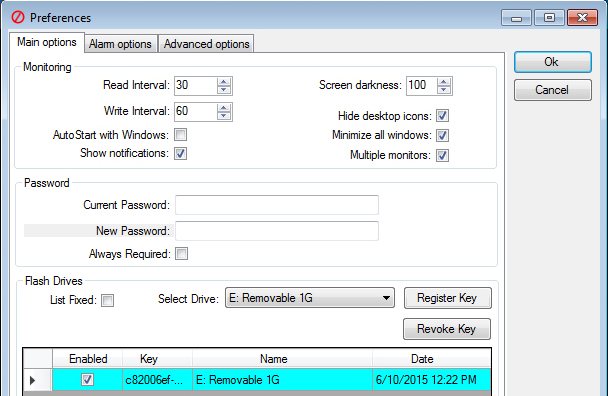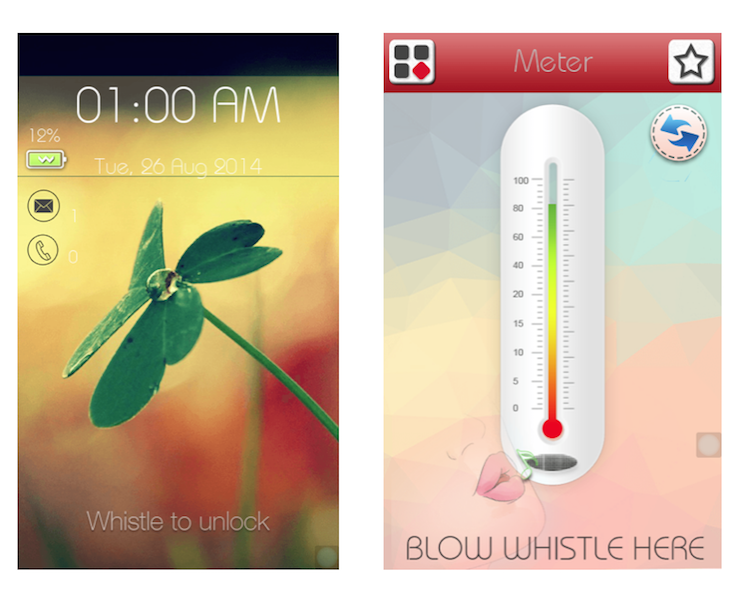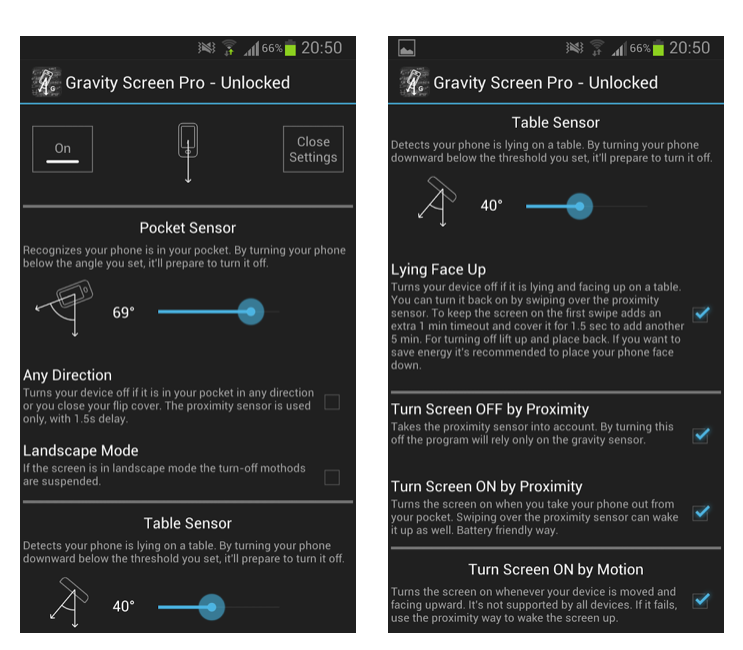Одним из самых уязвимых мест системы безопасности любых компьютерных систем считается пароль. А точнее, не сам пароль, а пресловутый «человеческий фактор». Пароль может быть изначально слишком примитивным для выполнения своей непосредственной задачи, его могут взломать или украсть, или, наконец, пароль может выдать сам его владелец под воздействием грамотно применённых методов социальной инженерии.
Поэтому с первого момента после внедрения системы паролей начался поиск более надёжных и одновременно простых в применении способов аутентификации пользователя, некоторые из которых уже успешно применяются в серийной технике и не требуют какого-то сверхсложного оборудования. Что же сегодня может заменить пароль?
1. Пальцы
Прежде всего, речь идёт о биометрических технологиях. Миниатюрные сканеры отпечатков пальцев уже достаточно давно используются для авторизации пользователя в ноутбуках — в той же Windows встроенная поддержка такого способа авторизации существует ещё с версии 2000 и присутствует во всех последующих (XP, Vista, 7, 8, 10). Все настройки производятся через «Панель управления», причём вы можете установить и подключить свой собственный USB-датчик, в том числе и к настольному ПК.
Начиная с осени 2013 года с лёгкой руки Apple сканеры отпечатков пальцев стали массово встраиваться и во флагманские модели смартфонов и планшетов. В новейших iPhone 6s/6s Plus и iPad Pro, представленных буквально неделю назад, сканеры под названием Touch ID, разумеется, тоже присутствуют. Конечно же, Apple не единственная компания, использующая эту технологию. Среди крупных производителей смартфонов со сканерами отпечатков пальцев можно назвать HTC,Huawei, Motorola и Samsung.
Выпускаются также защищённые USB-накопители, доступ к данным на которых открывается лишь после сканирования отпечатка пальца. Однако такие флэшки стоят значительно дороже обычных и просто «на всякий случай» их не покупают. В качестве примера можно привести Imation IronKey F200: накопитель ёмкостью 8 ГБ обойдётся почти в 200 долларов.
За и против: Отпечатки пальцев уникальны, поэтому теоретически это намного более надёжный способ защиты, чем пароль. Но с другой стороны, мы оставляем свои отпечатки пальцев во множестве общественных мест — на дверных ручках и выключателях, на столовых приборах и чашках в кафе, наконец, на компьютерных мышках и клавиатуре. Поэтому для того, кто всерьёз намерен обзавестись набором отпечатков ваших пальцев, не составит труда снять их с массы разнообразных предметов, оцифровать и сделать возможным их считывание стандартными сканерами.
Наконец, на распознавание отпечатков пальцев могут повлиять сухость кожи, её повреждения, различные загрязнения и прочие случайные факторы.
2. Лицо
Распознавание лиц — это та биометрическая технология, которая в узкоспециализированных приложениях применяется уже, как минимум, более десятка лет, но лишь сегодня она дошла до того уровня, когда её можно реализовать в доступных потребительских товарах.
В смартфонах под управлением операционной системы Android реализована встроенная поддержка такого способа разблокировки устройства, причём в версии 5 Lollipop он работает уже вполне уверенно. Чтобы включить эту систему, нужно зайти в «Настройки —Безопасность — Блокировка экрана» и выбрать любой вариант, кроме «Провести по экрану». Вернувшись в раздел «Безопасность», следует выбрать активировать пункт Smart Lock, затем выбрать ниже в «Дополнительных настройках» пункт Trust agents. Здесь вам будет предложено три варианта «доверенных агентов»: «Надёжные устройства» (то есть «знакомые» Bluetooth-устройства или NFC-метки), «Надёжные места» (привязка к координатам определённой местности) или «Распознавание лиц». Нажимаем последнее и следуем инструкциям по записи вашего лица в память устройства. Если вы носите очки, усы или бороду, будьте готовы к тому, что устройство может несколько раз попросить «улучшить» введённые данные.
Apple пока не встроила средства средства распознавания лиц в операционную систему iOS, но можно установить сторонние приложения вроде Face Recognition или FaceCrypt, которые вполне справляются со своими обязанностями.
В Windows 10 есть встроенная поддержка распознавания лиц под названием Windows Hello, но для её использования вам необходима специальная 3D-камера, совместимая с технологией Intel RealSense. Чтобы распознавание работало с обычными веб-камерами, можно, например, установить бесплатную программу KeyLemon, которая существует как в версии для Windows, так и в варианте для Mac OS X.
За и против: В смартфонах на Android Lollipop технология Smart Lock позволяет намного быстрее разблокировать аппарат, чем при вводе пароля или даже при сканировании отпечатка пальца. В Windows 10 достаточно просто сесть перед компьютером, чтобы он «узнал» вас.
Проблема с распознаванием лиц заключается в том, что для разблокировки достаточно поднести к камере фотографию — именно так была взломана предыдущая версия это технологии в Android. И даже если требуется какое-либо подтверждение присутствия реального человека — та же KeyLemon проверяет моргание — то теоретически его можно обойти, продемонстрировав камере видеозапись или даже просто анимированный GIF.
В Windows Hello возможность такого взлома исключена: плоское изображение там не сработает, но при этом требуется специальная 3D-камера Intel RealSense, которую пока можно найти лишь в нескольких моделях ноутбуков и настольных моноблоков.
3. Голос
Третья популярная биометрическая система аутентификации — это распознавание голоса. Например, смартфоны Google Nexus 6 и планшеты Nexus 9 постоянно «прислушиваются» к своему хозяину, готовясь исполнить любую голосовую команду. Но для авторизации голосом не нужен Nexus последнего поколения, достаточно иметь любой аппарат под управлением Android 5 Lollipop.
Для задействования голосового входа нужно включить функцию Smart Lock, как описывалось выше, затем переходим в «Настройки — Язык и ввод — Голосовой ввод — нажимаем на «стопочку» настроек — Распознавание OK Google». Включаем распознавание с любого экрана и записываем образцы голоса, трижды произнеся фразу «ОК Google». Возможно, при этом придётся потренироваться и даже добавить US English в список распознаваемых языков. После всего этого в Smart Lock можно будет выбрать «Доверенный голос».
Можно пойти ещё дальше и установить недорогое приложение VoicePass Password Manager (35,27 руб), которое позволит залогиниваться в социальные сети и на разные сайты при помощи голосовых команд.
За и против: Разблокировка смартфона голосом выглядит очень естественно, даже если перед этим нужно сказать «OK Google». Однако даже в самой Google предостерегают, что распознавание голоса — далеко не лучший способ блокировки: при активации этой функции вы получаете сообщение о том, что кто-то с похожим голосом или с записью вашего голоса сможет разблокировать это устройство.
4. USB-драйв
Обычную USB-флэшку можно превратить в ключ для ограничения доступа к компьютеру: когда такой «донгл» вставлен в порт USB, машина будет доступна, когда его нет, система блокируется. Например, программа Predator для Windows (начиная с XP SP3) обойдётся в $6 за самый доступный вариант. Нужно просто инсталлировать эту программу и установить в USB-порт флэшку любой ёмкости, после чего вы получите инструкции по настройке ключа доступа.
За и против: Более дорогие версии той же Predator позволяют с помощью одного USB-драйва заблокировать сразу несколько компьютеров, при этом накопитель можно использовать и по непосредственному назначению, то есть для хранения файлов. Однако если у вас не так много свободных портов USB, то будет обидно полностью отказаться от одного из них. К тому же флэшку можно потерять или её могут украсть.
5. Свист и карман
Владельцы смартфонов на Android могут попробовать и более экзотические способы авторизации, предлагаемые на просторах Google Play. Например, Whistle Screen Unlock Fx обещает разблокировку смартфонов свистом, а Gravity Screen позволяет разблокировать экран всякий раз, когда вы достаёте аппарат из кармана или берёте со стола, и блокировать, когда вы возвращаете его на место.
За и против: Проблема в том, что оба эти приложения срабатывают не всегда и не на всех устройствах — к счастью, они бесплатные, и ничто не мешает попробовать. Но, что самое главное, они не предоставляют даже минимальных гарантий безопасности.
* * *
Самое перспективное направление в поиске альтернативных способов аутентификации, это, конечно, биометрия. И если чтение отпечатков пальцев известно, как минимум, с середины XIX века, то сегодня в качестве «паспорта» пытаются использовать самые разные части тела: Например, в системе Bodyprint для авторизации нужно прижать ухо, кулак или ладонь к сенсорному ёмкостному экрану. Технология Nymi Band предполагает ношение специальных браслетов, которые распознают индивидуальные особенности пульса и сердечного ритма. Наконец, весной 2015 года японская Fujitsu продемонстрировала совершенно футуристический смартфон со встроенным сканером радужной сетчатки глаза. Так что можно только догадываться, какие ещё более фантастические способы авторизации придумает изобретательное человечество в отдалённом будущем.